Wszystko, co musisz wiedzieć o formatach plików AVCHD i MP4
„Ostatnio dostałem nowy aparat Sony, który jest w stanie nagrywać AVCHD i MP4, zamierzam użyć edytora wideo do obsługi wideo, więc czy powinienem użyć AVCHD czy MP4?” Wielu z was napotyka ten sam problem podczas wybierania wyjścia dla aparatu cyfrowego firmy Canon, Sony, Panasonic, JVC itp. .
Jakie są różnice między formatami AVCHD i MP4? Która z nich jest lepsza do nagrywania i odtwarzania wideo? W tym artykule odpowiemy na te pytania i podpowiemy, jak szybko przekonwertować AVCHD na MP4.
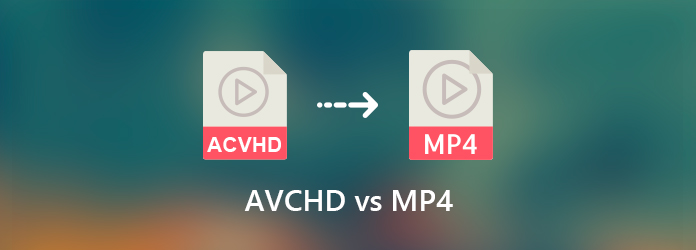
Część 1: Co to jest AVCHD?
AVCHD, skrót od Advanced Video Codec High Definition, to format wideo dla kamery HD opracowany w 2006 roku przez Panasonic i Sony. AVCHD jest w stanie kompresować duże pliki wideo HD i zapisywać je na kartach pamięci SD. Następca AVCHD 2.0 został wydany w 2011 roku.
Część 2: AVCHD vs MP4
Aby lepiej zrozumieć AVCHD, porównujemy AVCHD z najczęściej stosowanym formatem wideo MP4 poniżej.
1. Kodeki wideo i audio. AVCHD używa MPEG-4 AVC / H.264 dla kodeków wideo i kodeków audio Dolby Digital AC-3. MP4 używa tego samego kodeka wideo z AVCHD, ale MPEG-4 AAC LC dla kodeka audio.
2. Jakość wideo. Format AVCHD nagrywa wideo w różnych rozdzielczościach, w tym 1080p, 1080i i 270p. Format MP4 może przechowywać wideo o rozdzielczości do 1080p przy 60 klatkach na sekundę. W związku z tym MP4 nie odpowiada jakości wideo.
3. Rozmiar pliku. Ze względu na wysoką jakość pliki AVCHD mają większy rozmiar niż MP4. Na przykład 30-minutowy film w rozdzielczości 1080p zajmuje co najmniej 300 MB, podczas gdy plik MP4 w tej samej sytuacji zajmuje tylko 100 MB.
4. Kompatybilność. AVCHD został zaprojektowany dla płyt Blu-ray i używany do kart SD i SDHC. MP4 jest kompatybilny z dużą liczbą urządzeń cyfrowych, odtwarzaczy multimedialnych i stron internetowych.
| AVCHD | MP4 | |
|---|---|---|
| ZALETY | Wysoka jakość wideo Dobra jakość dźwięku Kompatybilny z dyskiem Blu-ray |
Dostępne dla urządzeń przenośnych Kompatybilny z szerszą gamą odtwarzaczy multimedialnych Mały rozmiar pliku |
| Wady | Duży rozmiar pliku Nie można grać na urządzeniach przenośnych |
Zawiera tylko 2 kanały audio Jakość wideo nie jest tak dobra |
Część 3: Zagraj w AVCHD bez utraty jakości
AVCHD doskonale nadaje się do nagrywania materiału z kamery, ale może być wyzwaniem przy odtwarzaniu na komputerze. Zarówno Windows Media Player, jak i QuickTime nie mogą odtwarzać plików AVCHD. W rezultacie potrzebujesz zewnętrznego odtwarzacza AVCHD, takiego jak Tipard Odtwarzacz Blu-ray.
1. Odtwarzaj szeroką gamę plików wideo, takich jak AVCHD, MP4 itp.
2. Obsługa odtwarzania wideo 4K UHD i 1080p HD.
3. Kontroluj odtwarzanie za pomocą klawiszy skrótu i przycisków ekranowych.
4. Oferuj rozbudowane opcje niestandardowe dla zaawansowanych użytkowników.
5. Zachowaj oryginalną jakość obrazu i dźwięku.
Jednym słowem, jest to najprostszy sposób na otwarcie AVCHD w systemie Windows 10/8/7 bez konwersji formatu.
Jak grać w AVCHD na komputerze
Zainstaluj odtwarzacz AVCHD
Uruchom najlepszy odtwarzacz AVCHD po zainstalowaniu go na komputerze. Kliknij Otwórz plik i dodaj plik AVCHD. Alternatywnie przeciągnij i upuść plik wideo do głównego interfejsu, aby go zaimportować.

Odtwarzaj AVHCD bez konwersji na MP4
Teraz możesz kontrolować odtwarzanie za pomocą przycisków na dole, takich jak Pauza i Play, objętość Opcja umożliwia regulację głośności i możesz zrobić migawkę podczas gry ikoną aparatu. Poza tym pozwala kontrolować odtwarzanie za pomocą klawiszy skrótu.
Dostosuj odtwarzanie
Jeśli chcesz wprowadzić pewne zmiany w odtwarzaniu, takie jak rozmiar ekranu, format obrazu, język, ścieżka dźwiękowa, napisy i inne, wystarczy kliknąć odpowiedni przycisk na górnym pasku menu.

Część 4: Najlepszy sposób na konwersję AVCHD do MP4
Jak wspomniano wcześniej, AVCHD może wytwarzać lepszą jakość wideo i audio niż MP4. Dlatego zaleca się użycie AVCHD do nagrywania wideo za pomocą aparatów cyfrowych. Problem polega na tym, że plików AVCHD nie można odtwarzać na urządzeniach iPhone, Android ani innych urządzeniach przenośnych. Właśnie dlatego potrzebujesz Tipard Video Converter Ultimate, konwersja AVCHD do MP4.
1. Konwertuj format wideo na inny za pomocą jednego kliknięcia.
2. Obsługuje prawie wszystkie formaty wideo, w tym AVCHD i MP4.
3. Automatycznie popraw jakość obrazu i dźwięku podczas konwersji.
4. Transkoduj pliki wideo AVCHD, aby odtwarzać je na iPhonie i Androidzie.
5. Przetwarzaj wsadowo wiele plików AVCHD jednocześnie.
Krótko mówiąc, jest to najlepsza opcja konwersji AVCHD na MP4 w systemach Windows i Mac OS X.
Jak przekonwertować AVCHD na MP4 na PC
Importuj pliki AVCHD
Bez względu na to, czy jesteś przeciętnym człowiekiem czy znającym się na technologii, zainstaluj najlepszy konwerter AVCHD na MP4 na swoim komputerze. Istnieje inna wersja dla komputerów Mac. Uruchom oprogramowanie i kliknij Dodaj pliki menu, aby zaimportować pliki AVCHD z dysku twardego.

Ustaw MP4 jako format wyjściowy
Rozwiń opcję formatu pierwszego tytułu, aby otworzyć wyskakujące okno dialogowe. Idź do Wideo kartę, wybierz MP4 z lewej strony i wybierz ulubioną jakość wideo. Aby odtworzyć wideo na urządzeniu iPhone lub Android, przejdź do Urządzenie kartę i wybierz model urządzenia. Jeśli chcesz dostosować opcje, naciśnij Sprzęt Ikona. Ustaw inne tytuły za pomocą tej samej procedury.

Konwertuj AVCHD na MP4
Przejdź do dolnego obszaru i kliknij Teczka ikona, aby ustawić określony katalog w polu Zapisz w. Na koniec kliknij Skonwertuj wszystko przycisk, aby natychmiast przekonwertować AVCHD na MP4. Przetwarzanie dziesiątek filmów AVCHD zajmuje tylko kilka minut.

Wnioski
W tym artykule omówiono ważny format wideo, AVCHD i porównano z MP4. Jako format pliku wideo dla cyfrowych kamer i aparatów AVCHD pozwala cieszyć się wysokiej jakości filmami. Jednak nie jest to najlepsza opcja do odtwarzania i edycji filmów. Urządzenia przenośne i większość odtwarzaczy multimedialnych nie obsługuje AVCHD. Odtwarzacz Blu-ray Tipard to najlepszy wybór do odtwarzania AVCHD bez konwersji. Tipard Video Converter Ultimate może pomóc w konwersji AVCHD na MP4. Więcej pytań? Daj nam znać.







